如何创建FBA货件,Send to Amazon(STA) 实际案例操作步骤
Send to Amazon”(STA)是一个标准化FBA货件创建流程,通过简化且更加灵活的货件创建流程,可以为亚马逊物流卖家节省时间。
熟悉亚马逊运营的卖家都应该知道,“Send to Amazon”的使用。今天小编就整理了关于如何设置/使用“Send to Amazon”功能。
在”库存管理“勾选你要发货的产品,点击发货/补货,就进入该页面,
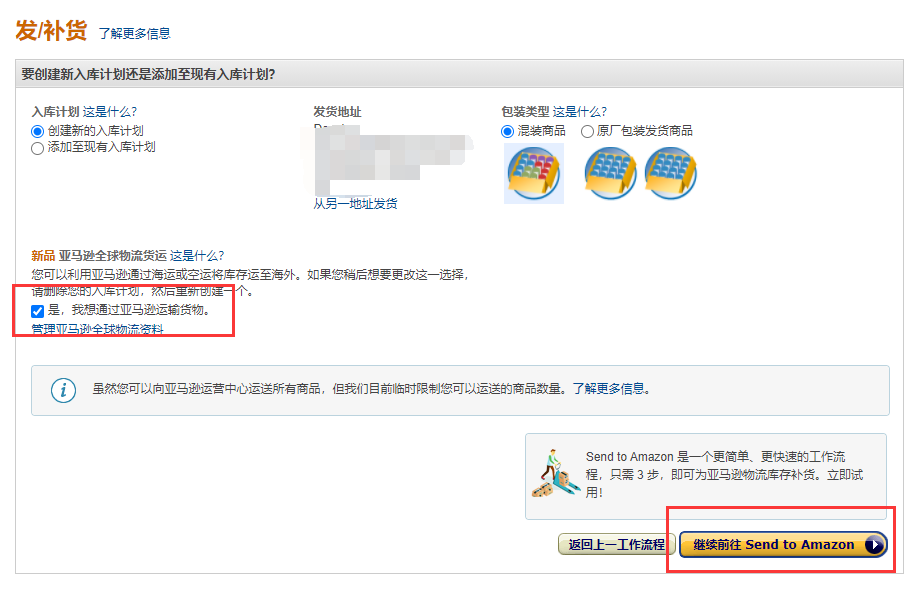
这里需要提醒的,不要勾选这个烦人的AGL亚马逊物流计划,系统是默认的。点击”继续前往Send to Amazon“就可以进入设置页面。
三个步骤即可完成。
第一步:确认要发货的库存
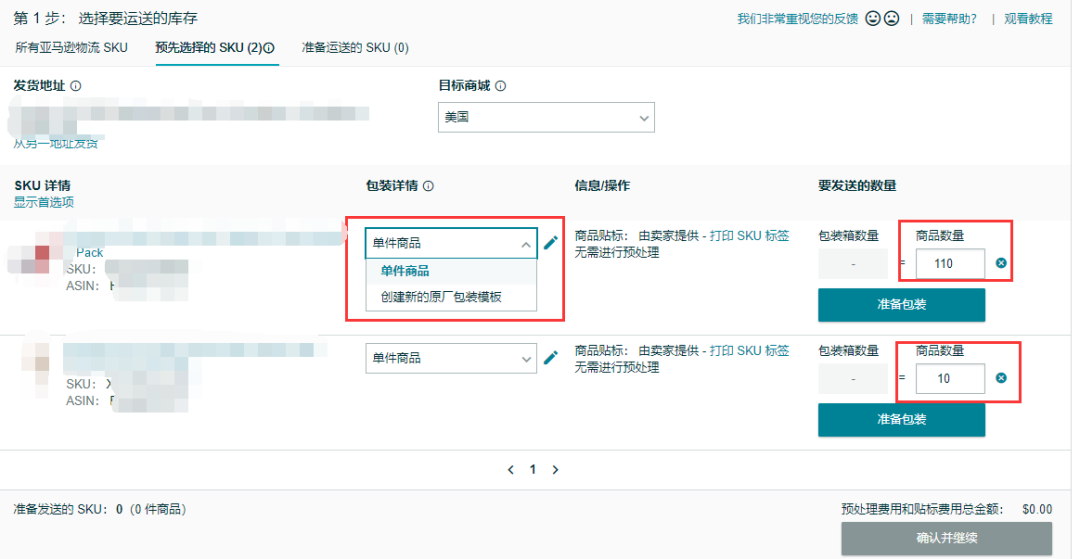
1)选择装箱方式--混装还是原厂包装
这里很重要一点,如果你是混装,则选择“单件商品”,如果是标准包装,则选择“创建先的原厂包装模板”(如果已经创建,则直接选择,无需创建)。
我们是混装,所以选择“单件商品”,然后填写需要发货的数量。
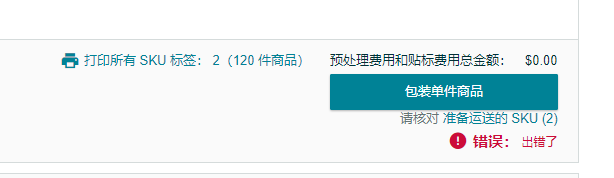
(如果你出现这样出错页面,要重新多次刷新页面,目前还是很多bug的。)
2)选择包装箱方式
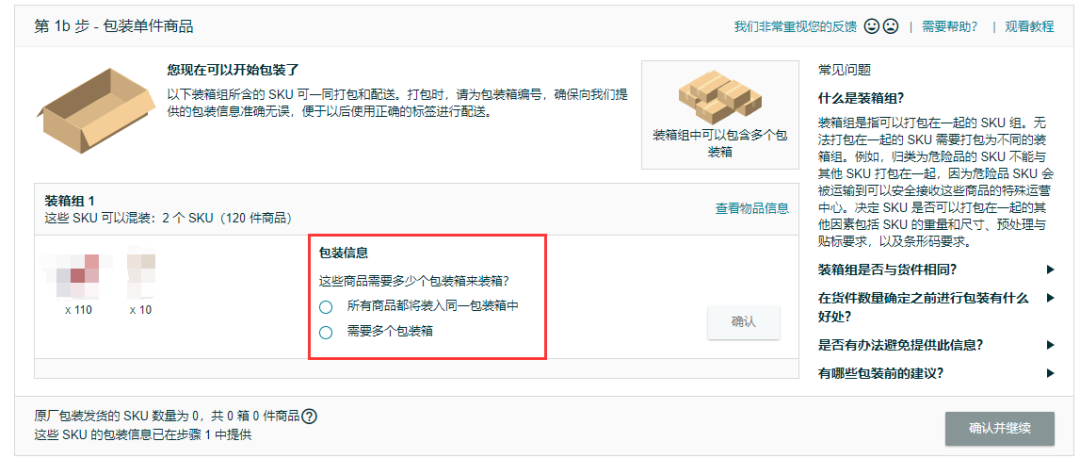
这里有两个包装方式:所有商品都将入同一个包装箱中/需要多个包装。一般我们都需要多个包装了。
3)填写装箱信息,如下图所示:
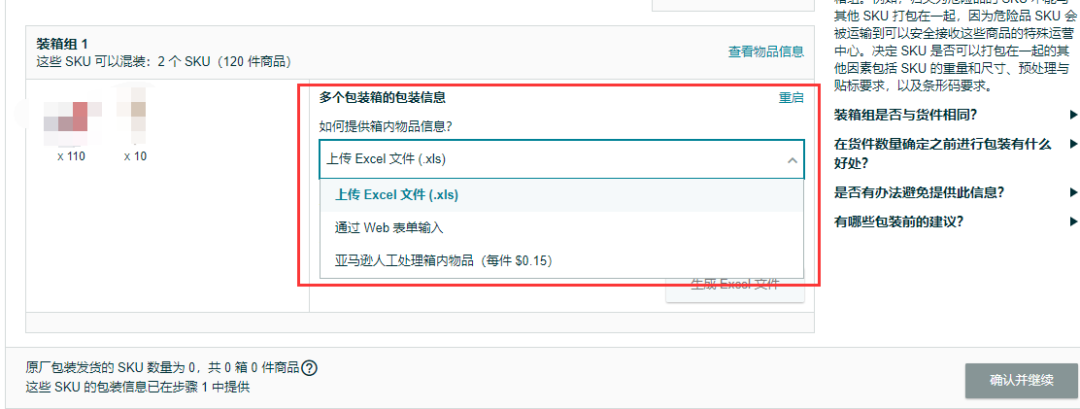
有以下三种方式填写装修方式:
a.上传 Excel文件(xls):表格上传,跟旧版的格式一样。
b.通过Web表单输入:目前未开通。
c.亚马逊人工处理箱内物品(每件0.15美金):如果不想自己填写,但是有钱,可以选择此项
我们用目前只能用Excel文件上传,填写好装箱数3,下载表格,填写如下:
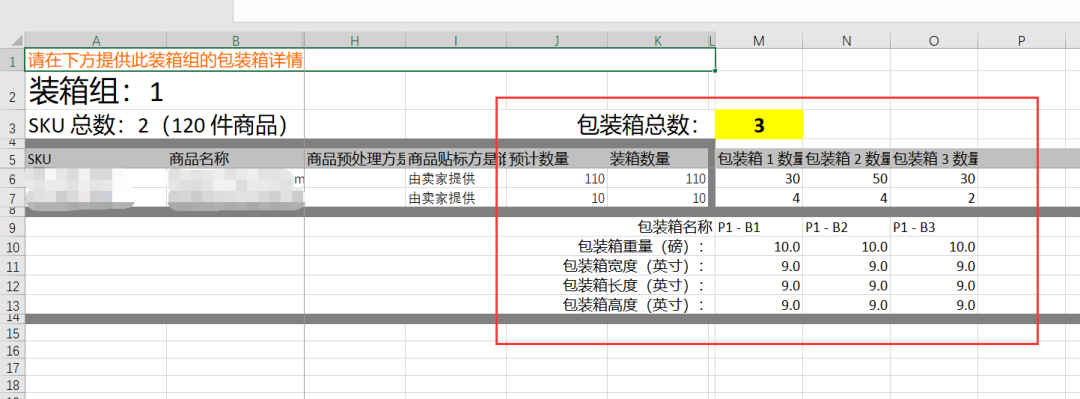
表格也是比较简单,主要注意重量单位是磅,尺寸单位是英寸,上传成功,会有以下提示。
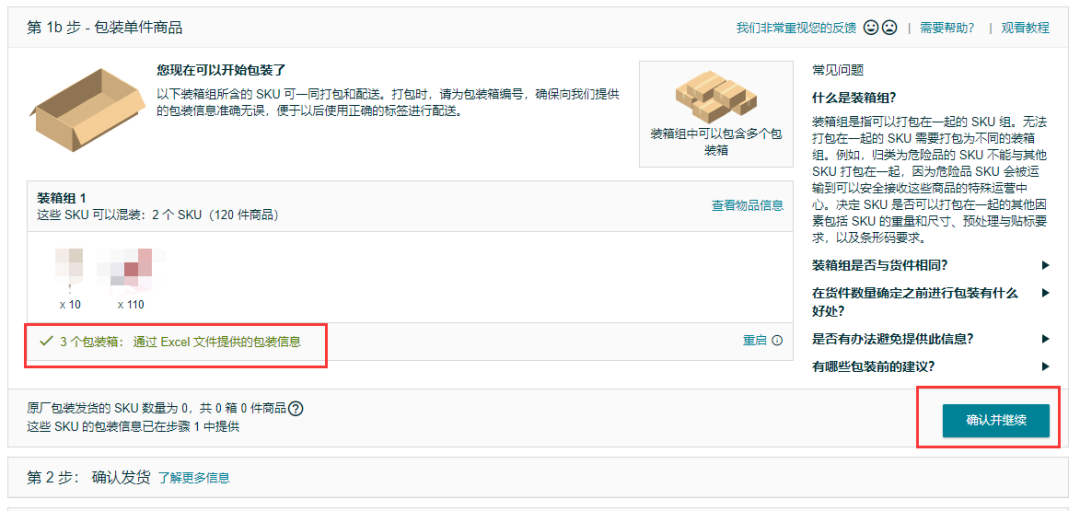
第二步,确认发货
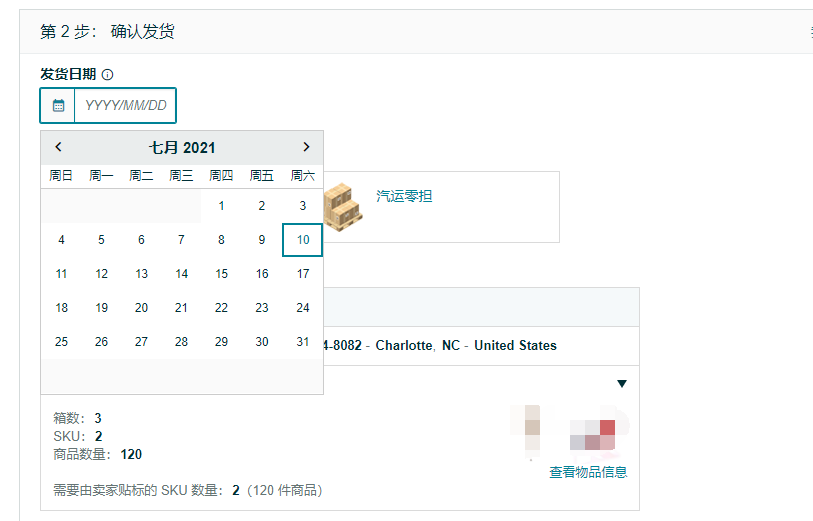
选择发货时间。
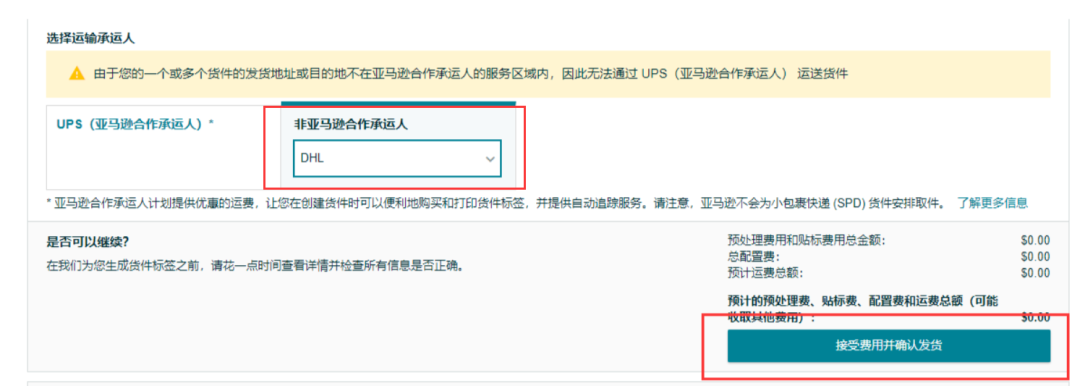
选择发货方式,如DHL,然后确认发货费用(如果你需要亚马逊发货等服务,是需要费用)。
第三步,打印装箱标签
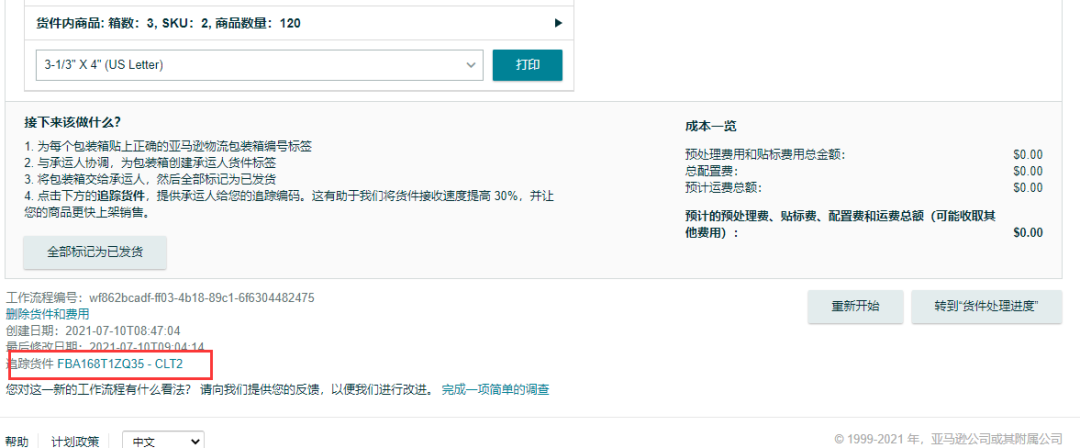
打印外箱单,跟旧版一样,然后就可以标记发货了,如果你不标记发货,就可以点击上面红框的位置,就可以我们熟悉的页面了,如下图:
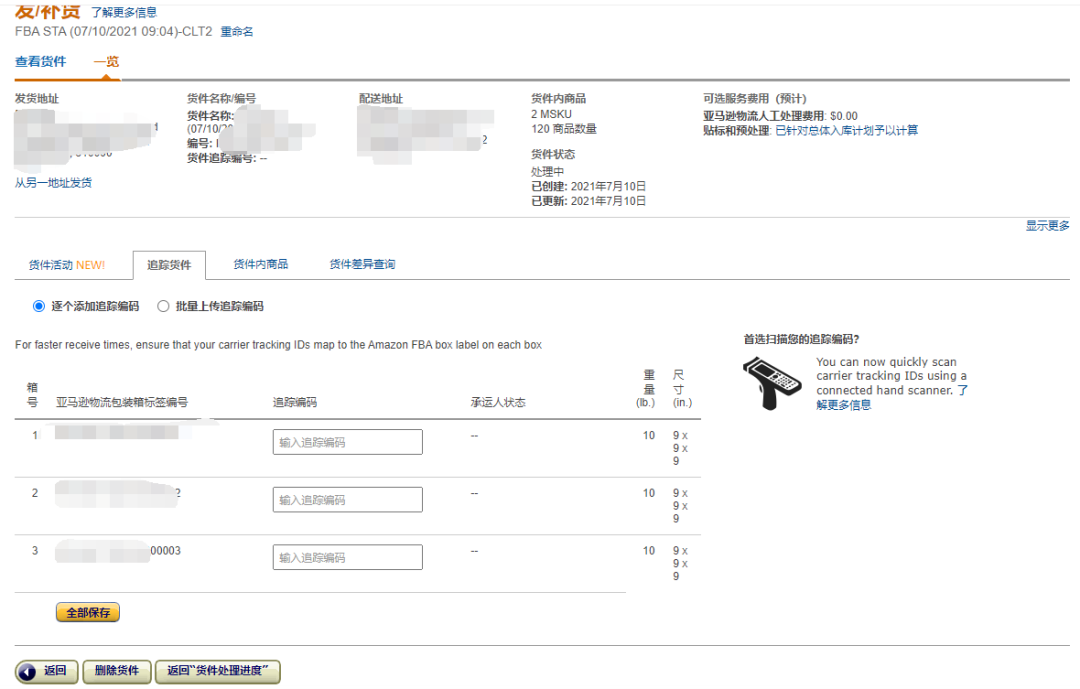
返回到货件处理页面,会有以下信息:
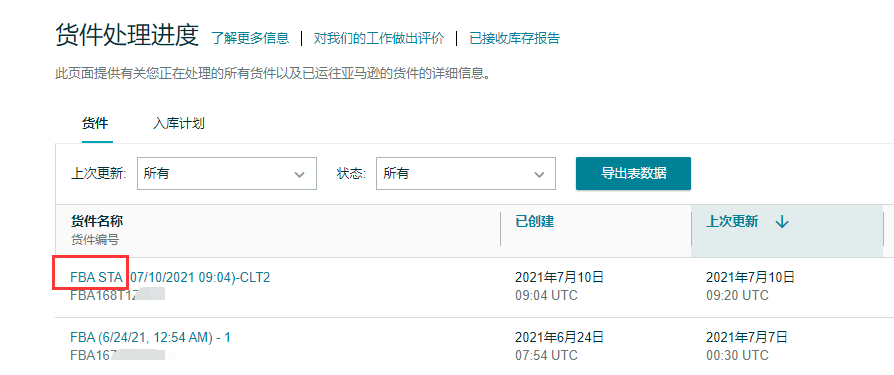
亚马逊宣称Send to Amazon(STA)有以下优势:
a.简化工作流步骤
b.可重复使用的模板提供箱内物品信息
c.更快的货件创建工作流程
而使用起来,确实如此,它简化了不少工作流程,而且不需要每个步骤都要加载新的页面,直接在一个页面就可以完成,简单高效很多。
但是不能直接在词页面打印商品标签,需要到“管理库存”页面打印,如下图:
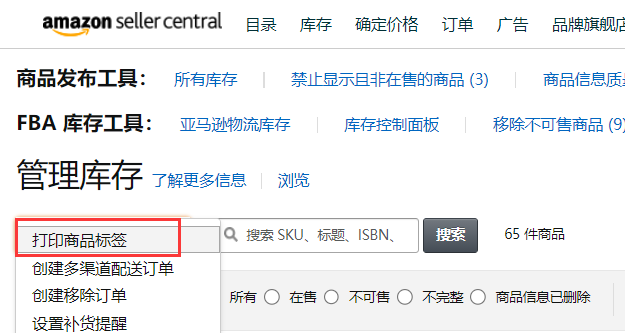
以上就是小编整理来的关于亚马逊Send to Amazon(STA)货件创建的内容,希望可以帮助到大家。
文中部分图片来源于网络,版权属于原作者,仅以配图表达,无他意。若有不妥之处,请联系我们删除,感谢!




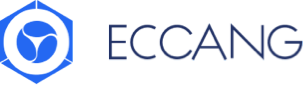

 用户中心
用户中心
 退出系统
退出系统















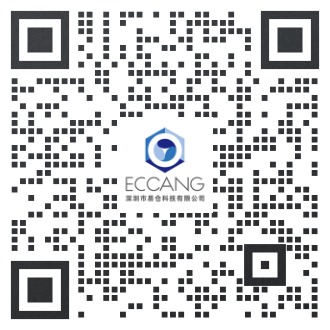






 2022-09-20
2022-09-20 易小仓
易小仓 1
1
 7984
7984


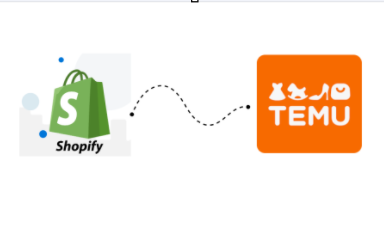




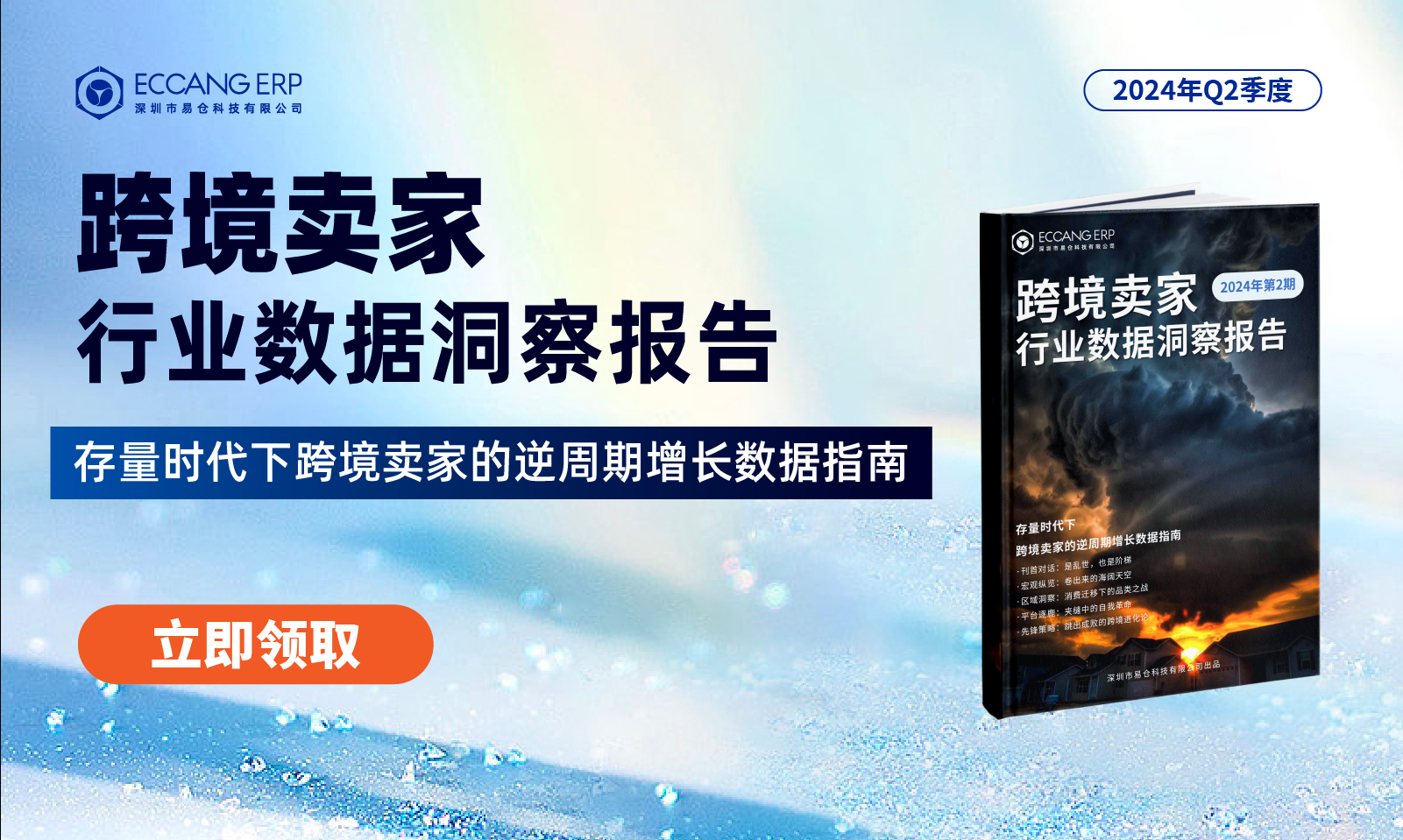
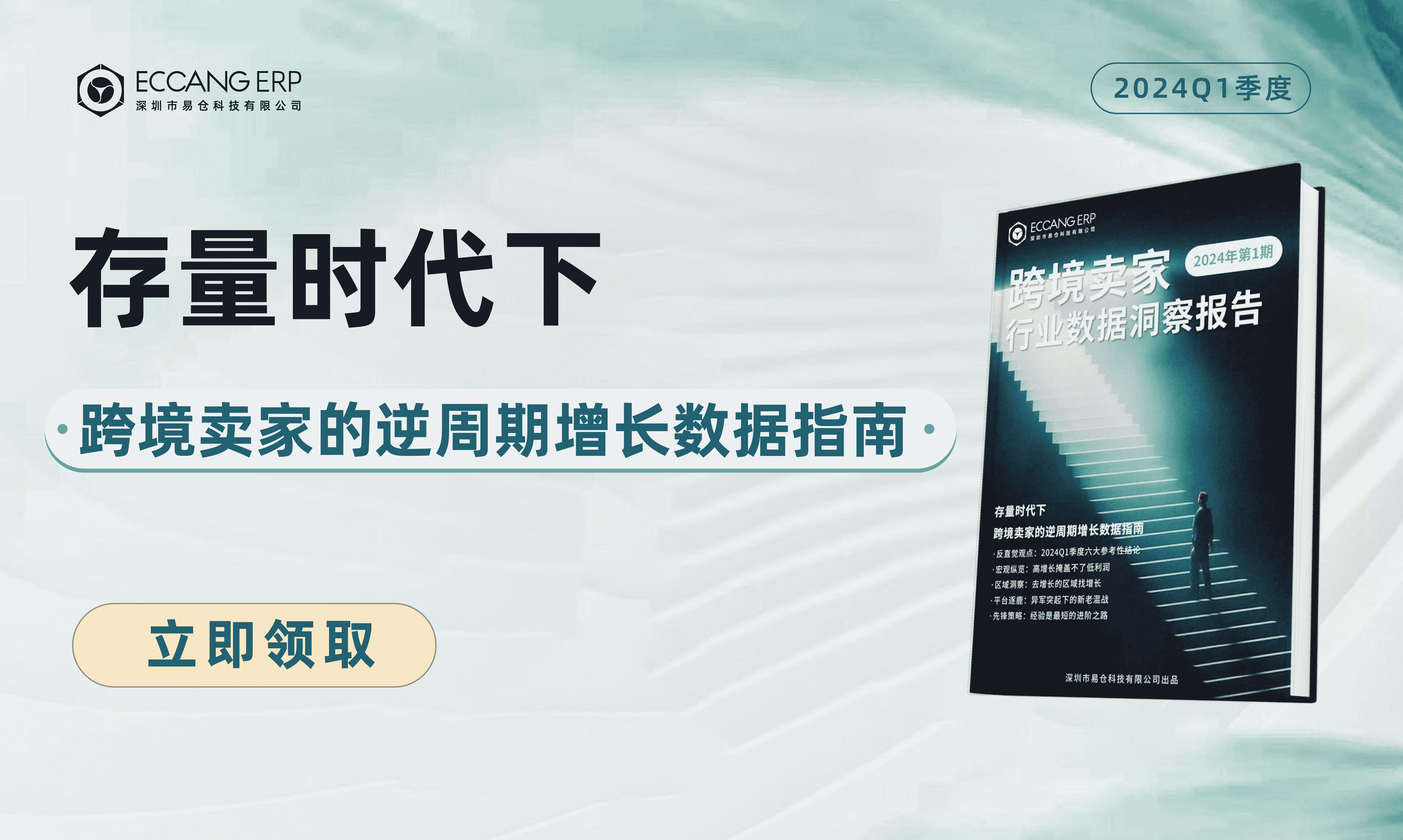



 粤公网安备 44030502005797号
粤公网安备 44030502005797号